电脑提示缺少MSXML 4.0组件?教你3种解决方法
- 来源: 金舟软件
- 作者:Lyan
- 时间:2025-09-08 19:42:51

金舟DirectX·DLL一键修复
-
- 一款操作简单的系统修复工具,提供全面扫描、DirectX、运行库、系统DLL、手动修复五大模式,修复在电脑运行过程中,因dll文件异常导致的运行故障问题,提供稳定、可靠的修复服务。无论是常用的办公软件还是热门的游戏,若出现因dll文件缺失导致的报错,只需轻轻一点,我们的工具即可迅速定位并修复问题,让你的软件和游戏重新焕发活力!无需计算机基础,小白用户也能轻松使用,只需几步即可完成修复过程。
-

金舟DirectX·DLL一键修复
-
官方正版
-
纯净安全
-
软件评分:
 AI摘要
AI摘要
本文针对电脑提示“缺少MSXML 4.0”的问题,提供了三种实用解决方案:通过Windows更新自动修复、手动下载安装MSXML 4.0组件、使用DLL修复工具一键处理。特别推荐使用金舟DLL修复工具,能自动检测并修复缺失文件,操作简单高效。还补充了安装后仍报错的应对技巧,帮助用户快速解决这一常见系统组件缺失问题。
摘要由平台通过智能技术生成msxml是微软开发的一款用于处理XML文档的组件,而msxml 4.0是该系列中的一个老版本,主流支持在2008年结束,扩展支持在2014年结束。
msxml 4.0组件主要作用是:允许 Windows 操作系统和应用程序处理,XML 广泛用于配置文件、数据传输、网页内容(尤其是在早期技术中)、Web 服务(SOAP)等
如果电脑提示缺少MSXML 4.0组件,那么通过Windows更新安装、手动重新下载组件或使用dll修复工具完成。这里分别整理了对应的解决方案,有需要的可以了解下!
方法一、通过Windows更新安装msxml 4.0
Windows更新可以解决80%以上的系统问题,打开「设置」>「更新和安全」>「Windows更新」,检查并安装所有推荐更新,系统可能会自动修复MSXML组件
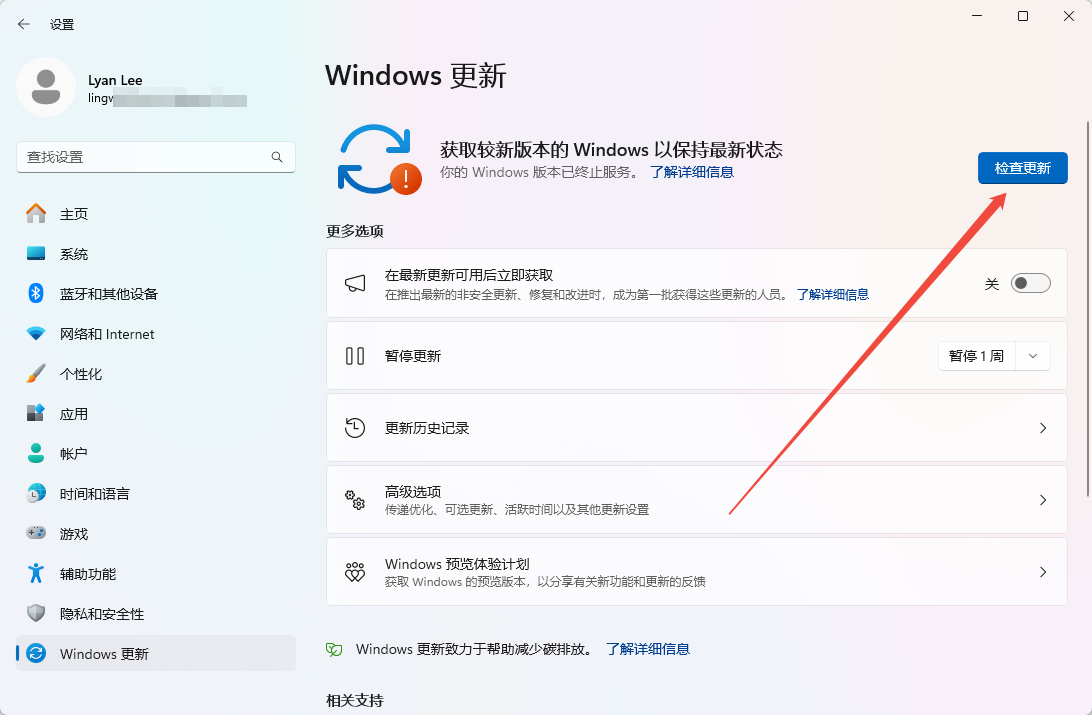
方法二、手动下载安装msxml 4.0
解决“缺少MSXML 4.0”的问题,比较适合的解决方案是下载并安装MSXML 4.0 Service Pack 3 (SP3),这个是该版本中最后一个重要的更新包。
虽然微软官方已经移除了下载链接,但可以从信赖的第三方软件库下载。如果其他电脑有,那么可以直接拷贝到自己的电脑中使用(文件名通常是 msxml4.msi 或类似)。
安装教程:
Step1:找到下载好的 msxml4.msi 文件
Step2:右键单击该文件,选择 “以管理员身份运行”
Step3:按照安装向导的提示进行操作(通常是点击“下一步”、“我接受协议”、“安装”、“完成”等)
Step4:安装完成后,关闭之前报错的程序(如果还在运行),然后重新启动它。如果问题依旧,尝试重启你的电脑
方法三、使用dll修复工具修复msxml 4.0
金舟DirectX·DLL一键修复可以帮助用户自动检测并修复系统中缺失/损坏的DirectX组件,软件提供了海量运行库、.NET库、C++库以及游戏库组件/文件,软件可以自动扫描并检测电脑缺失的dll文件,并进行修复,具体如下。
Step1:根据需要,点击选择【全面扫描】或【系统DLL修复】功能;
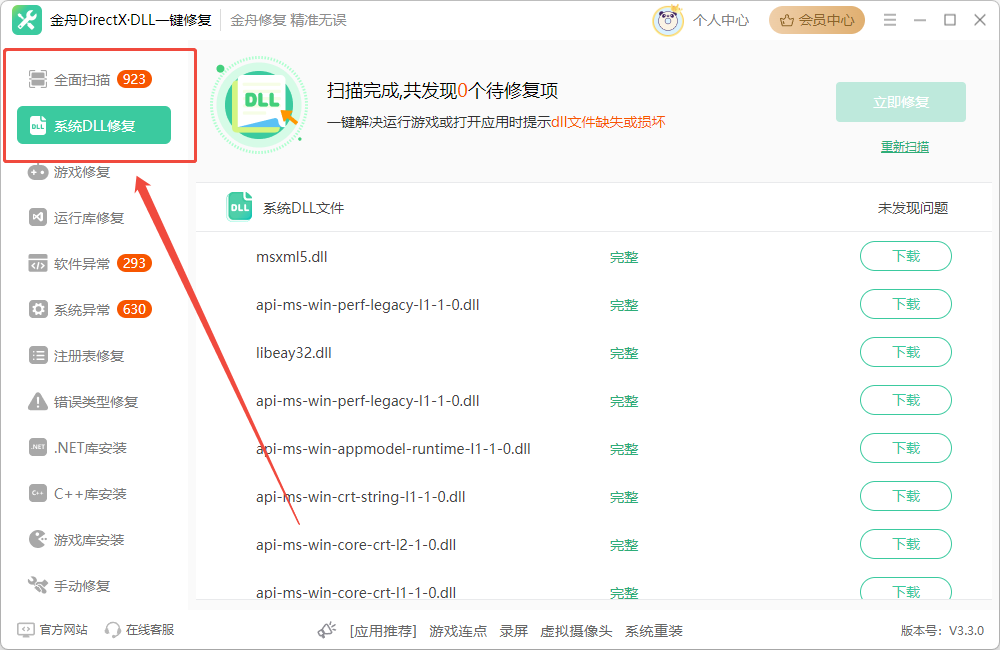
Step2:以【全面扫描】为例,软件会自动对电脑进行全面扫描与检测;
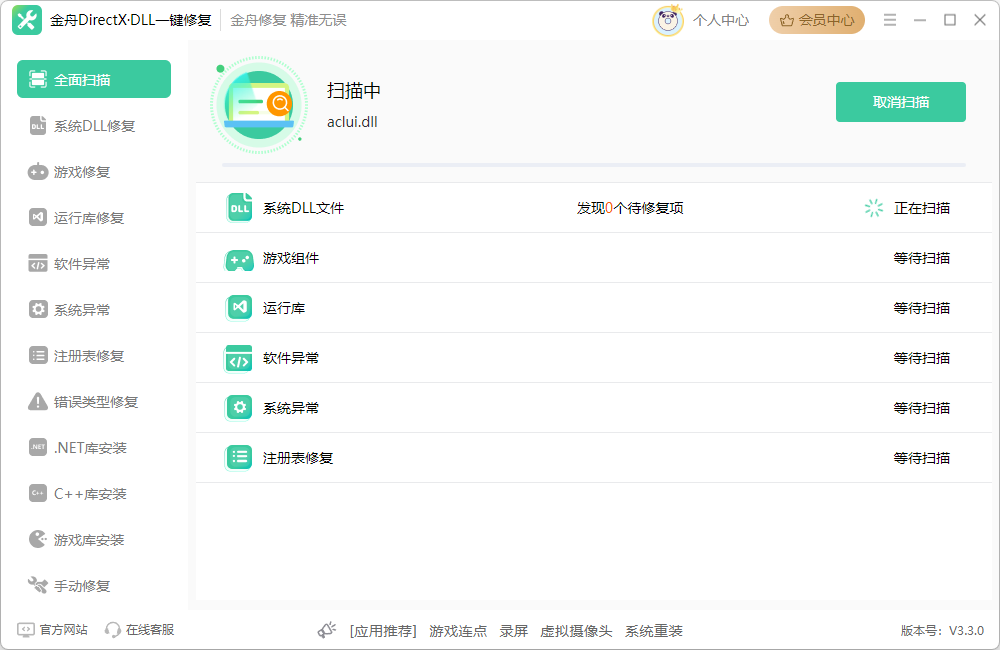
Step3:检测结果中有详细的报错说明,点击“立即修复”即可;
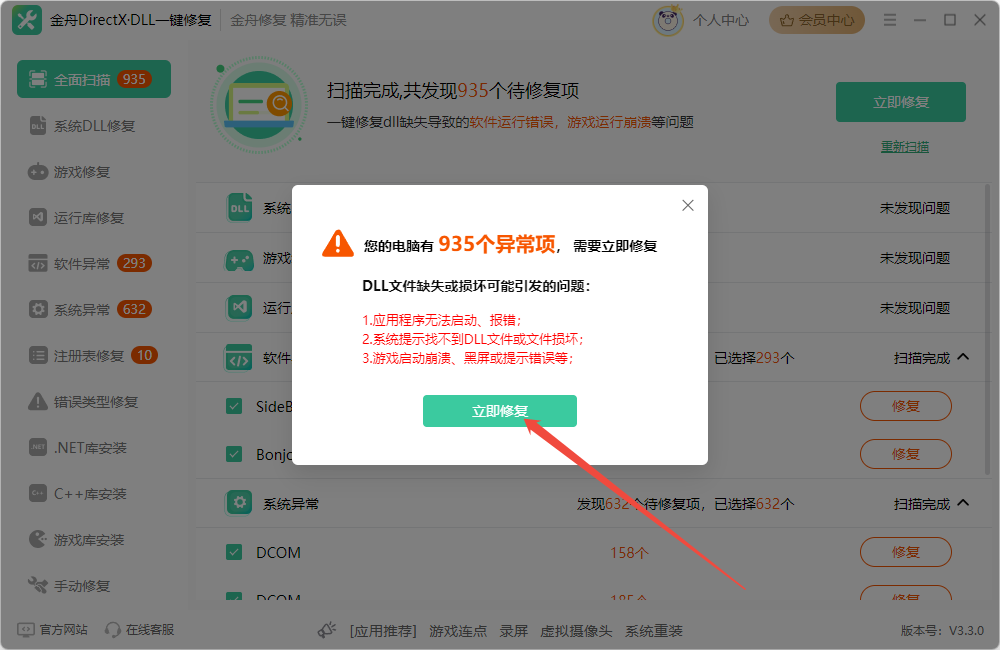
Step4:修复完成后,重启应用或电脑就可以了。
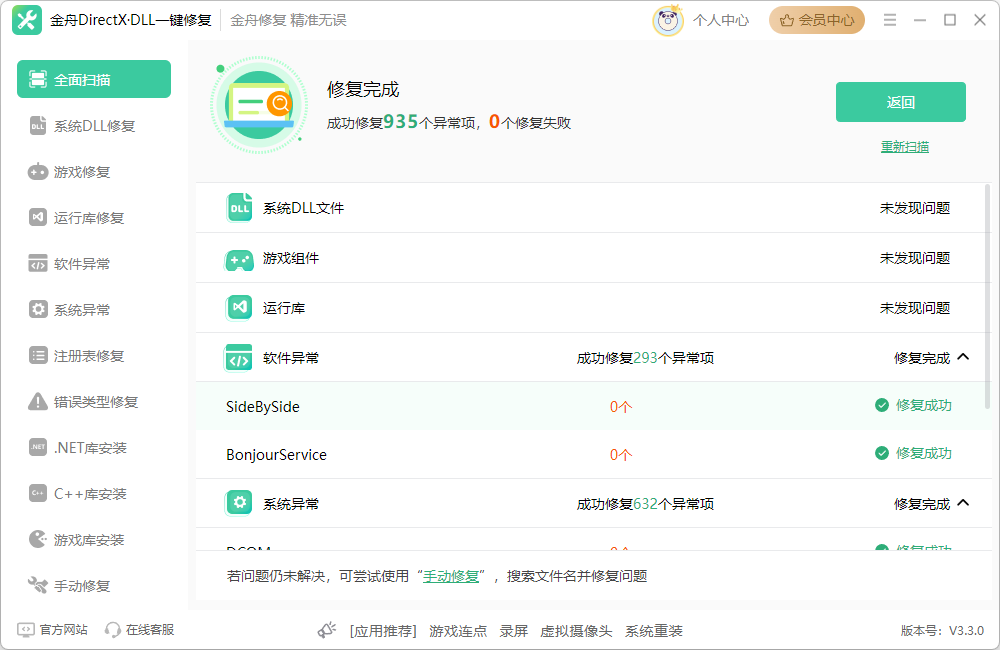
msxml 4.0缺失的常见问题
(1)电脑为什么会提示“缺少MSXML 4.0”
原因有很多,当你尝试运行某个较旧的应用程序、游戏或系统工具时,它内部需要调用 msxml4.dll或相关的 MSXML 4.0 组件来完成某些 XML 处理任务。如果你的电脑上没有安装这个特定版本(或者安装损坏、未正确注册),就会出现这个错误提示。以上方法,可以有效解决。
(2)如果安装后仍然报错怎么办?
确认错误是否相同: 错误信息还是明确指向 MSXML 4.0 吗?有时安装后可能提示其他错误
以管理员身份运行应用程序: 右键点击报错的应用程序图标/快捷方式,选择“以管理员身份运行”
兼容性模式: 尝试为报错的应用程序设置兼容性模式(右键点击程序 -> 属性 -> 兼容性选项卡 -> 勾选“以兼容模式运行这个程序” -> 选择 Windows XP (Service Pack 3) 或 Windows 7 -> 应用/确定)
总结:
解决“电脑提示缺少MSXML 4.0”问题的关键是从可信赖来源下载并安装 MSXML 4.0 Service Pack 3 (SP3),并以管理员权限运行安装程序。由于版本太旧无法找到官方下载链接,因此推荐使用dll修复工具完成(金舟DirectX·DLL一键修复),软件会自动进行修复与安装。如果安装后仍有问题,尝试管理员权限运行程序、兼容性模式、系统文件检查等方法。
推荐阅读:
温馨提示:本文由金舟软件网站编辑出品转载请注明出处,违者必究(部分内容来源于网络,经作者整理后发布,如有侵权,请立刻联系我们处理)
 已复制链接~
已复制链接~






































































































































